 Ubuntu menawarkan cara cepat dan mudah untuk mengetik emoji di Ubuntu — dan dalam posting singkat ini kami menunjukkan cara gunakan.
Ubuntu menawarkan cara cepat dan mudah untuk mengetik emoji di Ubuntu — dan dalam posting singkat ini kami menunjukkan cara gunakan.
Selama Anda menggunakan Ubuntu 18.04 LTS atau yang lebih baru, Anda dapat melihat dan mengetik emoji langsung.
Anda tidak perlu menginstal aplikasi pihak ketiga, mengaktifkan keyboard emoji, menggunakan font aneh, atau menambahkan ekstensi GNOME.
Anda sudah memiliki semua yang Anda butuhkan, hanya sedikit tersembunyi! 🤫
Setelah menulis banyak tentang emoji di masa lalu (dan sebagai seseorang yang sering menggunakan hiasan bergambar ini) saya pikir saya akan menulis posting singkat untuk menunjukkan kepada Anda yang tidak tahu bagaimana Anda dapat meningkatkan permainan emoji di distro Linux favorit Anda.
Cara Menggunakan Emoji di Ubuntu Linux
Seperti distribusi Linux lainnya, Ubuntu menyertakan font emoji Google Noto Color sebagai bagian dari penginstalan default. Font inilah yang memungkinkan Anda melihat emoji di Linux dalam warna penuh, di aplikasi Linux asli seperti Cawbird , Rhythmbox , Gear, dan Terminal.
Tapi melihat mesin terbang hanya setengah dari itu; bagaimana dengan memasukkan emoji?
Untuk memudahkan Anda mengetik emoji di desktop Linux, pengembang GNOME telah membuat pemilih emoji yang interaktif dan dapat dicari. Alat pilih ini disertakan dalam GNOME 3.28 dan yang lebih baru (jadi jika Anda menjalankan Ubuntu 18.04 LTS atau lebih tinggi, Anda sudah memilikinya).
Pemilih emoji muncul sebagai jendela pop-over kecil dengan bidang pencarian berbasis teks. Dengan menggunakan alat pilih, Anda dapat menemukan, memilih, dan memasukkan emoji di aplikasi GTK asli (dan menyalin/menempelkannya ke aplikasi non-GTK sesuai kebutuhan).
Untuk membuka pemilih emoji di aplikasi GTK di Ubuntu, Anda dapat mengklik kanan di bidang teks dan pilih opsi “Sisipkan Emoji” dari menu konteks.
Ini akan membuka pemilih emoji, seperti:
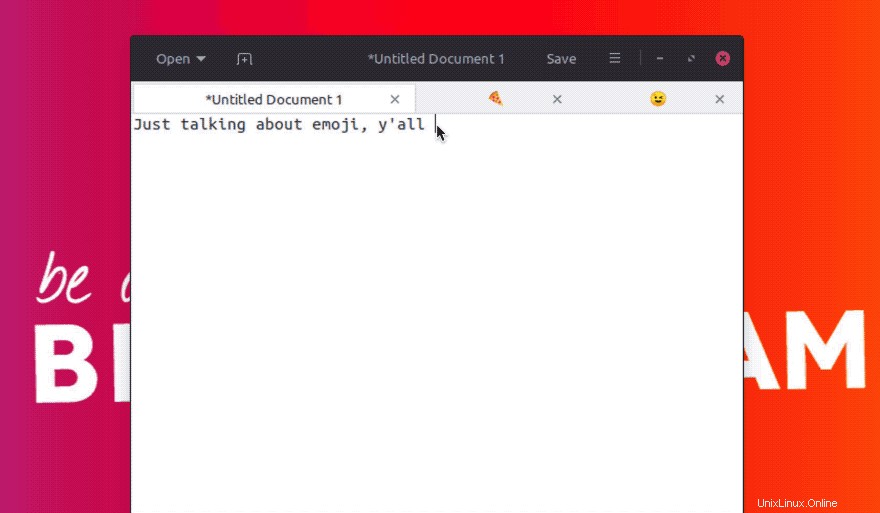
Dengan menggunakan alat pilih, Anda dapat:
- Jelajahi emoji menurut kategori
- Lihat emoji yang baru saja digunakan
- Telusuri emoji menurut nama
- Klik emoji untuk 'mengetik'
Pemilih emoji GNOME berfungsi di distro &desktop Linux lain selain Ubuntu, termasuk Ubuntu MATE dan Ubuntu Budgie. Di banyak distro (termasuk Ubuntu), Anda dapat membuka pemilih emoji dengan menekan ctrl + . pintasan keyboard.
Meskipun sangat berguna, pemilih emoji yang praktis tidak berfungsi di semua tempat. Anda tidak akan, misalnya, melihat opsi 'Sisipkan Emoji' di menu konteks aplikasi non-GTK, seperti Mozilla Firefox , Google Chrome , atau LibreOffice .
Namun, jika berhasil, ini benar-benar menghemat waktu.
Sekarang Anda sekarang tahu cara menggunakan emoji di Ubuntu dengan tidak memanfaatkan pengetahuan itu dengan baik dan meninggalkan beberapa reaksi berisi emoji di komentar di bawah?
Pos ini adalah bagian dari seri Dasar-Dasar Ubuntu kami untuk pengguna baru